Trong cuộc sống hiện đại, việc duy trì kết nối Internet liên tục là điều thiết yếu. Đôi khi, bạn sở hữu một máy tính có kết nối mạng nhưng lại không có modem Wi-Fi để chia sẻ cho các thiết bị khác hoặc bạn quên mật khẩu mạng. Bài viết này sẽ hướng dẫn chi tiết về cách mở chia sẻ wifi từ máy tính, biến chiếc máy tính của bạn thành một điểm truy cập di động hữu ích. Điều này đảm bảo các thiết bị ngoại vi của bạn luôn có Internet ổn định, tối ưu hóa kết nối không dây và nâng cao năng suất làm việc, học tập. Việc tạo hotspot cá nhân từ máy tính là giải pháp linh hoạt, tiện lợi cho nhiều tình huống khác nhau.
Tổng Quan Về Chia Sẻ Wifi Từ Máy Tính
Chia sẻ Wi-Fi từ máy tính, hay còn gọi là tạo điểm truy cập di động (mobile hotspot), là một tính năng cho phép máy tính của bạn phát sóng mạng không dây. Các thiết bị khác như điện thoại thông minh, máy tính bảng hoặc laptop khác có thể kết nối vào mạng này để truy cập Internet. Đây là giải pháp tiện lợi khi bạn không có bộ định tuyến Wi-Fi hoặc muốn chia sẻ kết nối có dây thành không dây. Tính năng này hoạt động hiệu quả trên nhiều phiên bản hệ điều hành Windows.Để thực hiện việc này, máy tính của bạn cần có card mạng Wi-Fi hỗ trợ tính năng hotspot. Hầu hết các laptop và một số máy tính để bàn hiện đại đều có khả năng này. Quá trình thiết lập thường đơn giản, không yêu cầu phần mềm bên thứ ba. Bạn chỉ cần vài bước cài đặt cơ bản trong hệ thống.
Lợi Ích Và Lưu Ý Khi Chia Sẻ Wifi Từ Máy Tính
Việc chia sẻ Wi-Fi từ máy tính mang lại nhiều lợi ích thiết thực. Đầu tiên, nó cung cấp một giải pháp Internet tạm thời hoặc di động. Bạn không cần thiết bị phát Wi-Fi chuyên dụng. Thay vào đó, bạn chỉ cần tận dụng ngay máy tính của mình. Thứ hai, nó rất hữu ích khi bạn đang ở những nơi chỉ có kết nối mạng LAN có dây. Máy tính của bạn sẽ biến kết nối đó thành Wi-Fi.
Tuy nhiên, bạn cần lưu ý một số điểm quan trọng. Hiệu suất mạng chia sẻ có thể bị ảnh hưởng bởi cấu hình máy tính và card Wi-Fi. Số lượng thiết bị kết nối cũng sẽ tác động đến tốc độ. Chia sẻ Wi-Fi cũng tiêu thụ năng lượng pin đáng kể nếu bạn sử dụng laptop. Đảm bảo nguồn điện đầy đủ là rất quan trọng.
Cách Mở Chia Sẻ Wifi Từ Máy Tính Trên Windows 11
Windows 11 tiếp tục cải tiến các tính năng chia sẻ mạng, giúp người dùng dễ dàng tạo điểm truy cập di động. Quá trình này được thực hiện trực tiếp qua cài đặt hệ thống. Bạn không cần đến các ứng dụng phức tạp. Điều này đảm bảo tính ổn định và bảo mật cao.
Thiết Lập Chia Sẻ Wifi Qua Cài Đặt Hệ Thống Windows 11
Để kích hoạt tính năng chia sẻ Wi-Fi trên Windows 11, bạn thực hiện theo các bước sau. Đầu tiên, mở menu Start và chọn “Settings” (Cài đặt). Bạn cũng có thể dùng tổ hợp phím Windows + I để mở nhanh cửa sổ này. Đây là bước đầu tiên và cơ bản nhất.
Trong cửa sổ Settings, bạn tìm đến mục “Network & internet” (Mạng & Internet). Sau đó, chọn “Mobile hotspot” (Điểm truy cập di động) từ danh sách các tùy chọn bên trái. Giao diện này cung cấp các cài đặt mạng tổng thể.
Bật nút gạt “Mobile hotspot” sang trạng thái “On”. Ngay lập tức, máy tính của bạn sẽ bắt đầu phát Wi-Fi. Tên mạng (Network name) và mật khẩu (Password) mặc định sẽ hiển thị. Bạn có thể sử dụng chúng ngay lập tức.
Để tùy chỉnh tên mạng và mật khẩu, bạn nhấn vào nút “Edit” (Chỉnh sửa). Nhập tên mạng mong muốn vào ô “Network name” và mật khẩu mạnh vào ô “Network password”. Mật khẩu nên có ít nhất 8 ký tự. Sau khi hoàn tất, nhấn “Save” để lưu lại thay đổi.
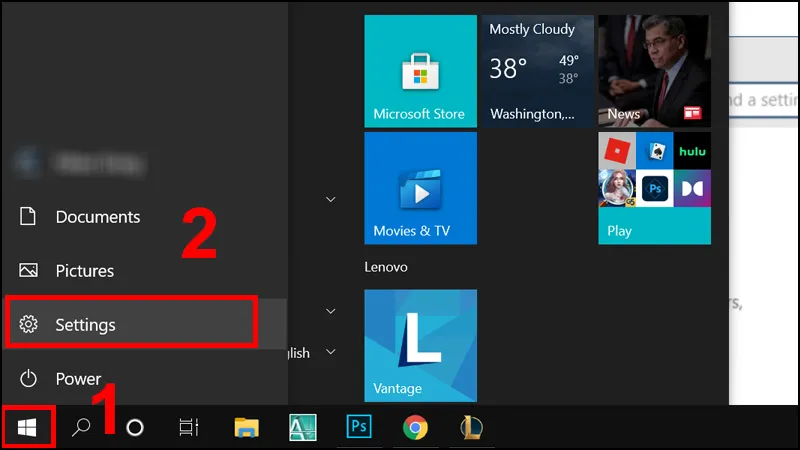 cách phát Wi-Fi từ máy tính
cách phát Wi-Fi từ máy tính
Bạn có thể chọn kết nối internet mà máy tính sẽ chia sẻ. Trong mục “Share my Internet connection from”, chọn nguồn kết nối. Ví dụ, nếu bạn dùng cáp Ethernet, hãy chọn “Ethernet”. Nếu dùng Wi-Fi, chọn “Wi-Fi”. Sau đó, bạn chỉ cần kiểm tra xem các thiết bị khác đã kết nối được chưa.
Hướng Dẫn Mở Chia Sẻ Wifi Từ Máy Tính Trên Windows 10
Windows 10 cung cấp hai phương pháp chính để chia sẻ kết nối Wi-Fi. Bạn có thể sử dụng giao diện cài đặt đồ họa thân thiện. Hoặc bạn cũng có thể dùng Command Prompt cho những ai quen thuộc với lệnh dòng. Cả hai cách đều mang lại hiệu quả tương đương.
Chia Sẻ Wifi Từ Máy Tính Bằng Windows Settings (Windows 10)
Phương pháp này tương tự như trên Windows 11, rất dễ tiếp cận. Bắt đầu bằng cách truy cập vào “Start” và chọn “Settings”. Đây là trung tâm điều khiển cho mọi cài đặt hệ thống của bạn. Việc này giúp bạn kiểm soát toàn bộ.
Sau đó, nhấn vào mục “Network & Internet”. Bạn sẽ thấy nhiều tùy chọn liên quan đến mạng. Tìm và chọn “Mobile hotspot” từ menu bên trái. Giao diện này sẽ hiển thị các thông tin cần thiết.
Bật chức năng “Share my Internet connection from” bằng cách chuyển nút gạt sang “On”. Máy tính của bạn sẽ bắt đầu phát Wi-Fi. Tên mạng và mật khẩu mặc định sẽ xuất hiện.
Chọn “Wi-Fi” làm nguồn chia sẻ internet nếu máy tính bạn đang dùng Wi-Fi. Nhấn “Edit” để thay đổi tên mạng và mật khẩu. Bạn có thể đặt tên mạng dễ nhớ và mật khẩu an toàn. Sau đó, nhấn “Save” để áp dụng các thiết lập.
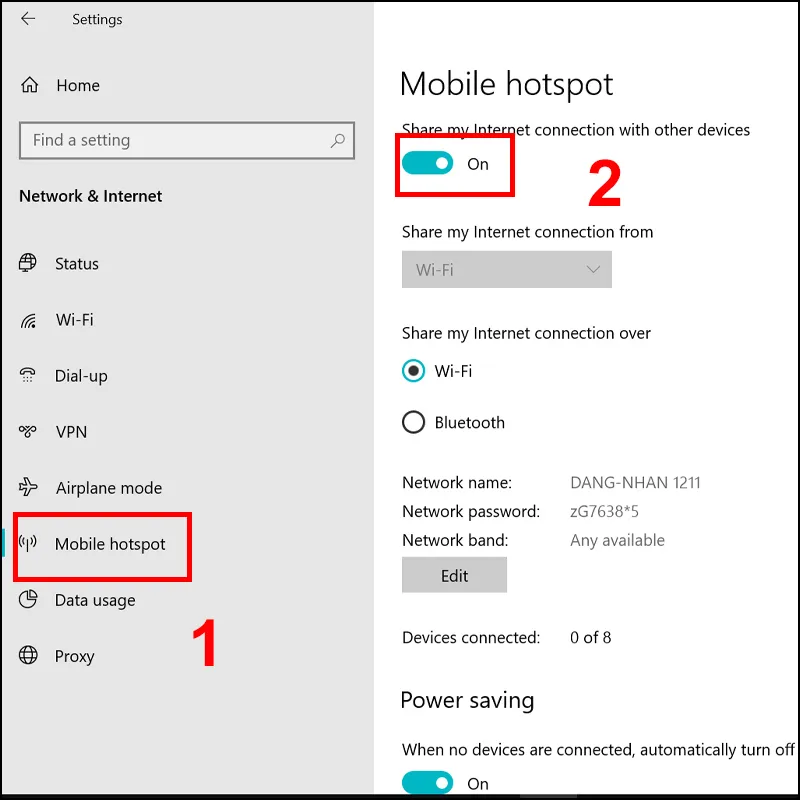 cách phát Wi-Fi từ máy tính
cách phát Wi-Fi từ máy tính
Sau khi thiết lập xong, các thiết bị khác có thể tìm và kết nối với mạng Wi-Fi bạn vừa tạo. Đảm bảo rằng bạn đã chia sẻ đúng nguồn kết nối internet. Quá trình này giúp bạn kiểm soát hoàn toàn mạng của mình.
Chia Sẻ Wifi Từ Máy Tính Sử Dụng Command Prompt (Windows 10)
Sử dụng Command Prompt là một phương pháp mạnh mẽ, cho phép bạn kiểm soát sâu hơn. Nó cũng hữu ích khi giao diện đồ họa gặp sự cố. Phương pháp này yêu cầu quyền quản trị viên.
Mở Start Menu và gõ “command prompt”. Sau đó, chuột phải vào ứng dụng và chọn “Run as administrator”. Điều này cấp cho bạn quyền cần thiết để thực hiện các thay đổi hệ thống.
Trong cửa sổ Command Prompt, nhập lệnh sau để tạo mạng hotspot: netsh wlan set hostednetwork mode=allow ssid=ten_wifi key=mat_khau. Thay “ten_wifi” bằng tên mạng bạn muốn và “mat_khau” bằng mật khẩu mong muốn. Mật khẩu phải có ít nhất 8 ký tự. Nhấn Enter để thực thi.
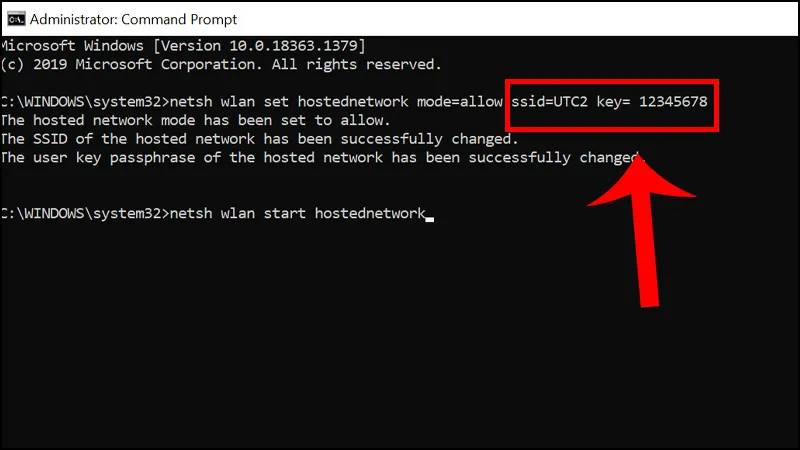 cách phát Wi-Fi từ máy tính
cách phát Wi-Fi từ máy tính
Tiếp theo, để khởi động điểm phát Wi-Fi, gõ lệnh: netsh wlan start hostednetwork. Nhấn Enter. Mạng Wi-Fi của bạn sẽ được kích hoạt. Các thiết bị khác có thể bắt đầu tìm kiếm.
Để cho phép các thiết bị kết nối truy cập Internet, bạn cần chia sẻ kết nối mạng chính của máy tính. Nhấn tổ hợp phím Windows + R để mở hộp thoại Run. Nhập “ncpa.cpl” và nhấn OK. Cửa sổ Network Connections sẽ mở ra.
Trong Network Connections, chuột phải vào kết nối Internet mà máy tính bạn đang sử dụng (ví dụ: Ethernet hoặc Wi-Fi). Chọn “Properties”. Chuyển đến tab “Sharing”.
Tick vào ô “Allow other network users to connect through this computer’s Internet connection”. Trong mục “Home networking connection”, chọn card mạng tương ứng với Wi-Fi bạn vừa tạo. Nhấn “OK” để hoàn tất.
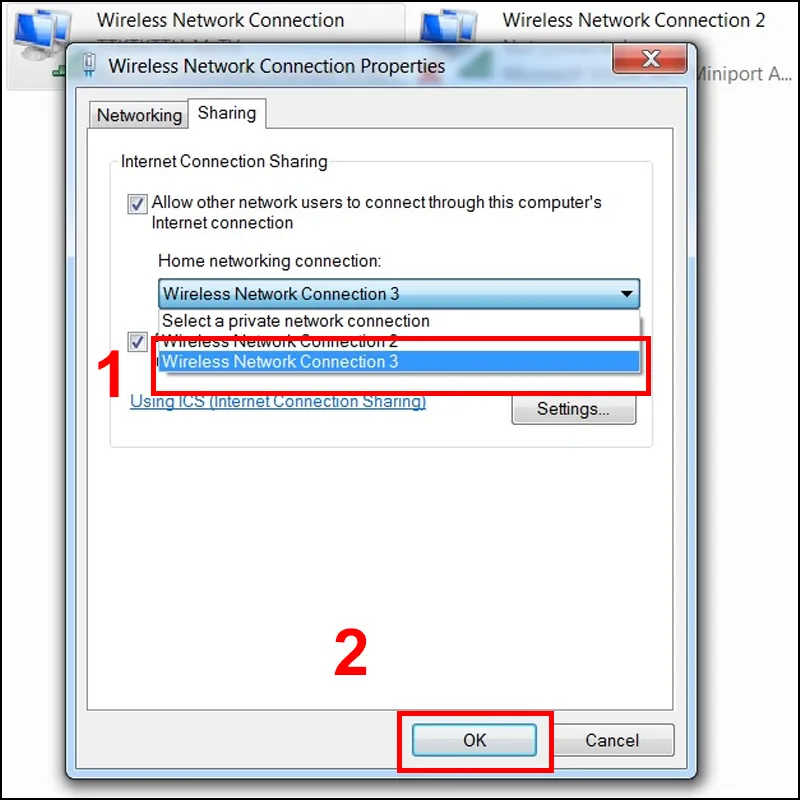 cách phát Wi-Fi từ máy tính
cách phát Wi-Fi từ máy tính
Sau các bước này, điểm phát Wi-Fi từ máy tính của bạn sẽ hoàn toàn hoạt động. Các thiết bị khác có thể kết nối và sử dụng Internet. Hãy đảm bảo mọi thiết lập đều chính xác để tránh sự cố kết nối.
Chia Sẻ Wifi Từ Máy Tính Với Windows 7
Mặc dù Windows 7 đã cũ, nhưng nhiều người dùng vẫn cần chia sẻ Wi-Fi trên hệ điều hành này. Quá trình này có chút khác biệt so với Windows 10 và 11. Nó sử dụng tính năng “Ad hoc network”.
Phát Wifi Qua Network And Sharing Center (Windows 7)
Để bắt đầu, click vào biểu tượng mạng trên thanh Taskbar. Sau đó, chọn “Open Network and Sharing Center”. Đây là nơi bạn quản lý tất cả các kết nối mạng của mình.
Trong cửa sổ Network and Sharing Center, tìm và chọn “Set up a new connection or network”. Mục này cho phép bạn cấu hình các loại kết nối mới.
Kéo xuống và chọn “Set up a wireless ad hoc (computer-to-computer) network”. Nhấn “Next”. Một cửa sổ thông tin sẽ hiện ra. Bạn tiếp tục nhấn “Next” trong giao diện này để xác nhận.
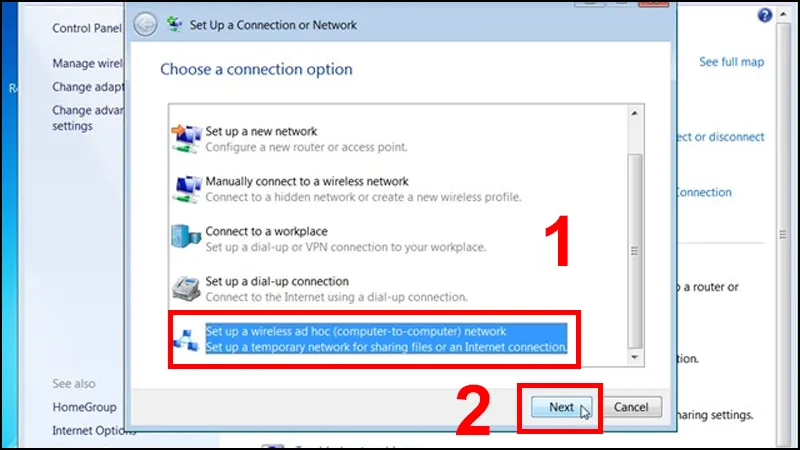 cách phát Wi-Fi từ máy tính
cách phát Wi-Fi từ máy tính
Thiết lập các tùy chọn quan trọng. Nhập “Network name” (tên mạng Wi-Fi sẽ phát). Chọn “Security type” (kiểu bảo mật, ví dụ: WPA2-Personal hoặc WEP). Đặt “Security key” (mật khẩu Wi-Fi). Sau đó, bấm “Next”.
Hệ thống sẽ tiến hành thiết lập mạng Wi-Fi của bạn. Quá trình này thường diễn ra nhanh chóng trong vài giây. Một thông báo xác nhận sẽ xuất hiện khi mạng đã sẵn sàng.
Khi mạng Wi-Fi được tạo thành công, nhấn “Close” để đóng cửa sổ. Mạng Wi-Fi của bạn sẽ ở trạng thái chờ người dùng kết nối. Bạn có thể kiểm tra trạng thái mạng trong Network and Sharing Center.
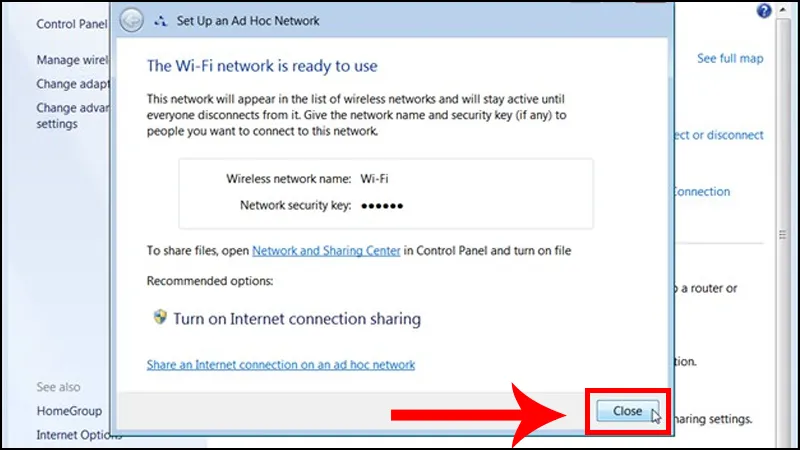 cách phát Wi-Fi từ máy tính
cách phát Wi-Fi từ máy tính
Lưu ý rằng mạng Ad hoc có một số hạn chế. Nó thường không tương thích tốt với tất cả các thiết bị hiện đại. Tốc độ và độ ổn định cũng có thể thấp hơn. Tuy nhiên, nó vẫn là một giải pháp khả thi.
Khắc Phục Sự Cố Thường Gặp Khi Chia Sẻ Wifi
Khi cách mở chia sẻ wifi từ máy tính không thành công, có một số vấn đề phổ biến cần kiểm tra. Một trong những sự cố hay gặp nhất là các thiết bị khác không thể kết nối. Đầu tiên, hãy kiểm tra lại mật khẩu Wi-Fi. Đảm bảo rằng bạn đã nhập chính xác từng ký tự.
Vấn đề thứ hai có thể là trình điều khiển (driver) card mạng Wi-Fi đã lỗi thời. Cập nhật driver lên phiên bản mới nhất. Truy cập trang web của nhà sản xuất laptop hoặc card mạng để tải về. Driver mới thường khắc phục các lỗi tương thích.
Nếu Wi-Fi được tạo nhưng không có Internet, kiểm tra lại cài đặt chia sẻ kết nối. Bạn phải chắc chắn đã cho phép các thiết bị kết nối thông qua Internet của máy tính. Điều này đặc biệt quan trọng nếu bạn dùng phương pháp Command Prompt. Đảm bảo chọn đúng adapter mạng chính.
Tường lửa hoặc phần mềm diệt virus cũng có thể chặn việc chia sẻ mạng. Thử tạm thời tắt chúng để kiểm tra. Nếu vấn đề được giải quyết, bạn cần cấu hình lại tường lửa để cho phép tính năng hotspot hoạt động.
Đôi khi, việc khởi động lại máy tính có thể khắc phục nhiều vấn đề liên quan đến mạng. Nếu mọi cách trên đều không hiệu quả, thử khởi động lại cả máy tính chủ và thiết bị kết nối. Việc này giúp làm mới các cấu hình mạng.
Kết Nối Các Thiết Bị Với Mạng Wifi Chia Sẻ Từ Máy Tính
Sau khi đã hoàn tất các bước cách mở chia sẻ wifi từ máy tính trên Windows 7, 10 hoặc 11, bạn có thể bắt đầu kết nối các thiết bị khác. Trên điện thoại, máy tính bảng hoặc laptop khác, mở cài đặt Wi-Fi. Tìm kiếm tên mạng (SSID) mà bạn vừa tạo từ máy tính. Nhấn vào tên mạng đó và nhập mật khẩu đã thiết lập. Đảm bảo mật khẩu chính xác để kết nối thành công. Sau khi kết nối, thiết bị của bạn sẽ có thể truy cập Internet thông qua máy tính chủ. Đây là một giải pháp tiện lợi, cho phép bạn chia sẻ Internet mọi lúc, mọi nơi mà không cần thiết bị phát sóng chuyên dụng.
Ngày Cập Nhật Mới Nhất: Tháng 10 24, 2025 by Cơ khí Quốc Cường

Chuyên gia cơ khí chính xác tại Cơ khí Quốc Cường – là một trong những công ty hàng đầu Việt Nam chuyên sâu về sản xuất, gia công cơ khí.
